YouTube'i kommentaaridele lühikeste pükstega vastamine: sotsiaalmeedia uurija
Youtube Lühikesed Püksid Youtube / / April 02, 2023
Kas soovite YouTube'i kommentaaridele kiiremini vastata? Kas soovite teada, kuidas YouTube Shortsi videokommentaaridele vastata?
Sellest artiklist saate teada, kuidas vastata YouTube'i kommentaaridele lühivideotega, mis annab teile kogukonna loomisel uusi võimalusi sisu loomiseks.
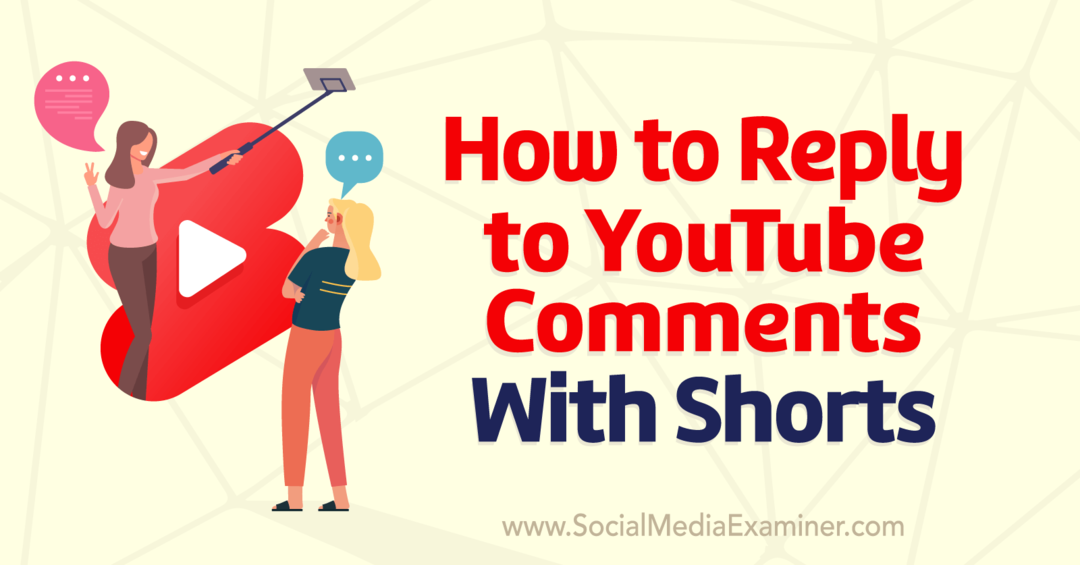
#1: kuidas vastata YouTube'i kommentaaridele lühikeste pükstega
See YouTube'i funktsioon võimaldab sisuloojatel vastloodud lühikestes pükstes vaatajate kommentaare esile tõsta. Selle asemel, et vastata kommentaarile teise tekstikommentaariga, on sisuloojatel nüüd võimalus vastata lühivideoga. Uus lühifilm tõstab kleebisel automaatselt esile algse kommentaari.
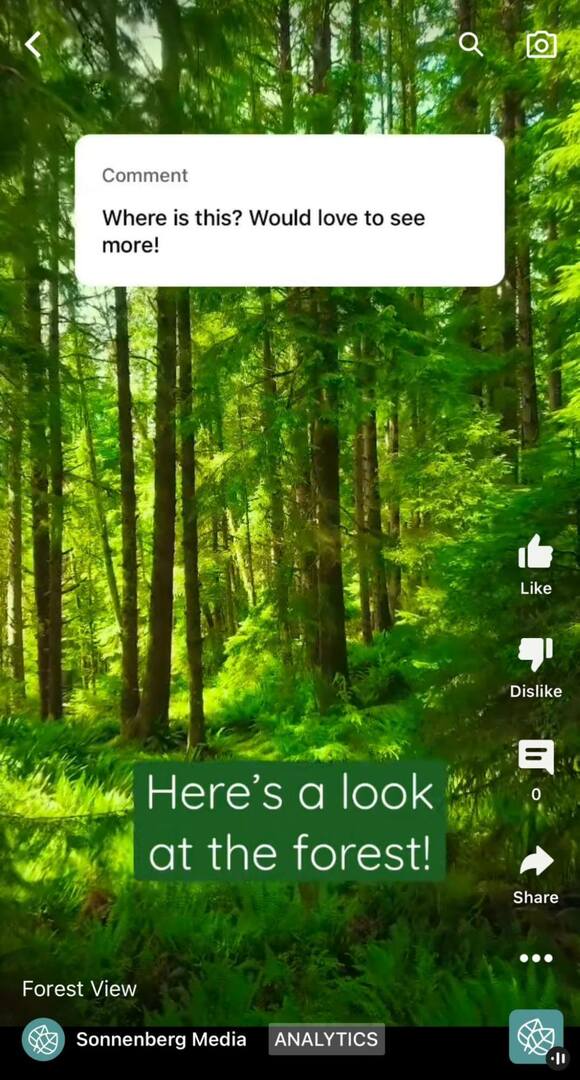
YouTube avalikustas selle funktsiooni 2022. aasta septembris. Alates 2022. aasta oktoobrist peaks enamikul iOS-i kasutajatel olema sellele juurdepääs. YouTube kavatseb tulevikus selle funktsiooni Androidi kasutajatele levitada.
Praegu võimaldab see funktsioon luua uusi lühifilme teie kanali sisu lühi- või pikavormiliste videote kommentaaridest. See tähendab, et loojatel võib olla palju võimalusi uue lühivideosisu väljatöötamiseks oma kogukonna ideede põhjal.
Kommentaarile vastuseks lühivideo loomiseks avage YouTube'i rakenduses üks oma YouTube'i kanali videotest. Saate neile kiiresti juurde pääseda, minnes vahekaardile Teek ja valides oma videod.
Valige video, millel on kommentaarid, ja puudutage selle avamiseks. Seejärel puudutage video kommentaaride ülevaatamiseks kommentaariikooni. Kui leiate kommentaari, milles on suurepärane küsimus või mis inspireerib teid midagi uut looma, puudutage kommentaari all olevat kommentaariikooni.
Teie ekraanile ilmub automaatselt vastuse hüpikaken. Vastuse tippimise asemel puudutage teksti koostajast paremal ikooni Shorts. YouTube käivitab automaatselt lühivideote loomise töövoo.
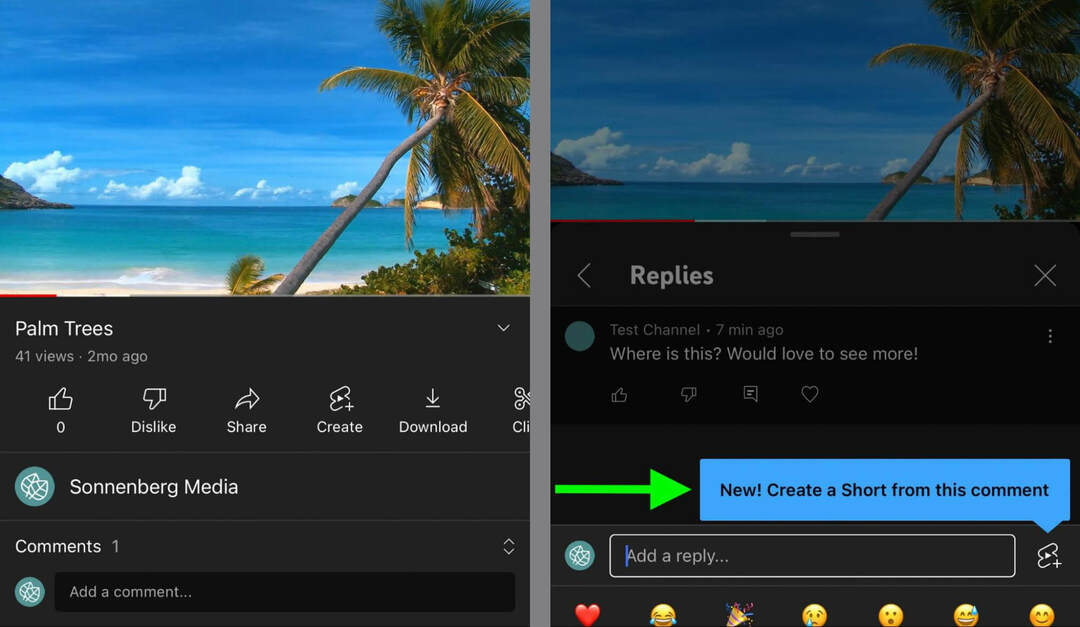
Nüüd saate luua lühikese videovastuse. Nagu näete, lisab YouTube lühifilmile automaatselt kommentaarikleebise. Saate seda redigeerimise ajal teisaldada, kuid peate planeerima, et see kuvatakse kogu video pikkuses kuskil ekraanil.

Sarnaselt tavaliste lühikeste pükstega on teil võimalus luua 15- või 60-sekundilisi videoid. Vajadusel puudutage video pikkuse muutmiseks paremas ülanurgas olevat ajastusnuppu. Seejärel alustage loomist.
Kui teie vaatajad on juba lõpetatud asukohast või fotosessioonist rohkem sisu küsinud, võiksite üles laadida juba olemasoleva klipi. Seadme galeriile juurdepääsemiseks puudutage vasakus alanurgas valikut Lisa. Seejärel kasutage klambri kärpimiseks liugurit vastavalt vajadusele. Klipi lisamiseks lühifilmi puudutage valikut Valmis.
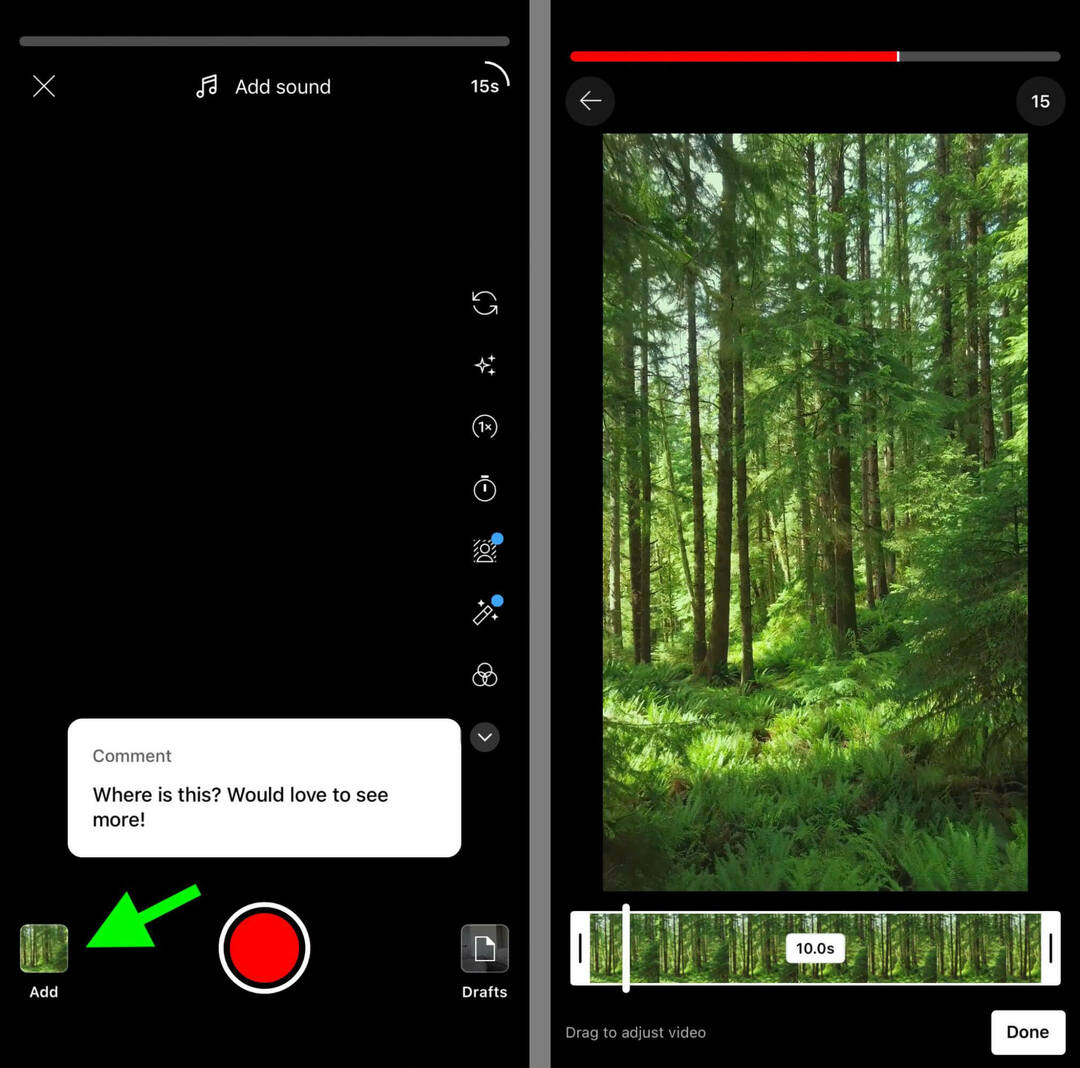
Teise võimalusena saate luua lühikese vormiga video nullist. Lühikese võimalikult köitvaks tegemiseks kasutage YouTube'i sisu loomise tööriistu. Näiteks saate lisada selliseid efekte nagu kalasilmobjektiiv või öine nägemine. Samuti saate kiirust reguleerida, aeglustades seda 0,3x või kiirendades kuni 3x.
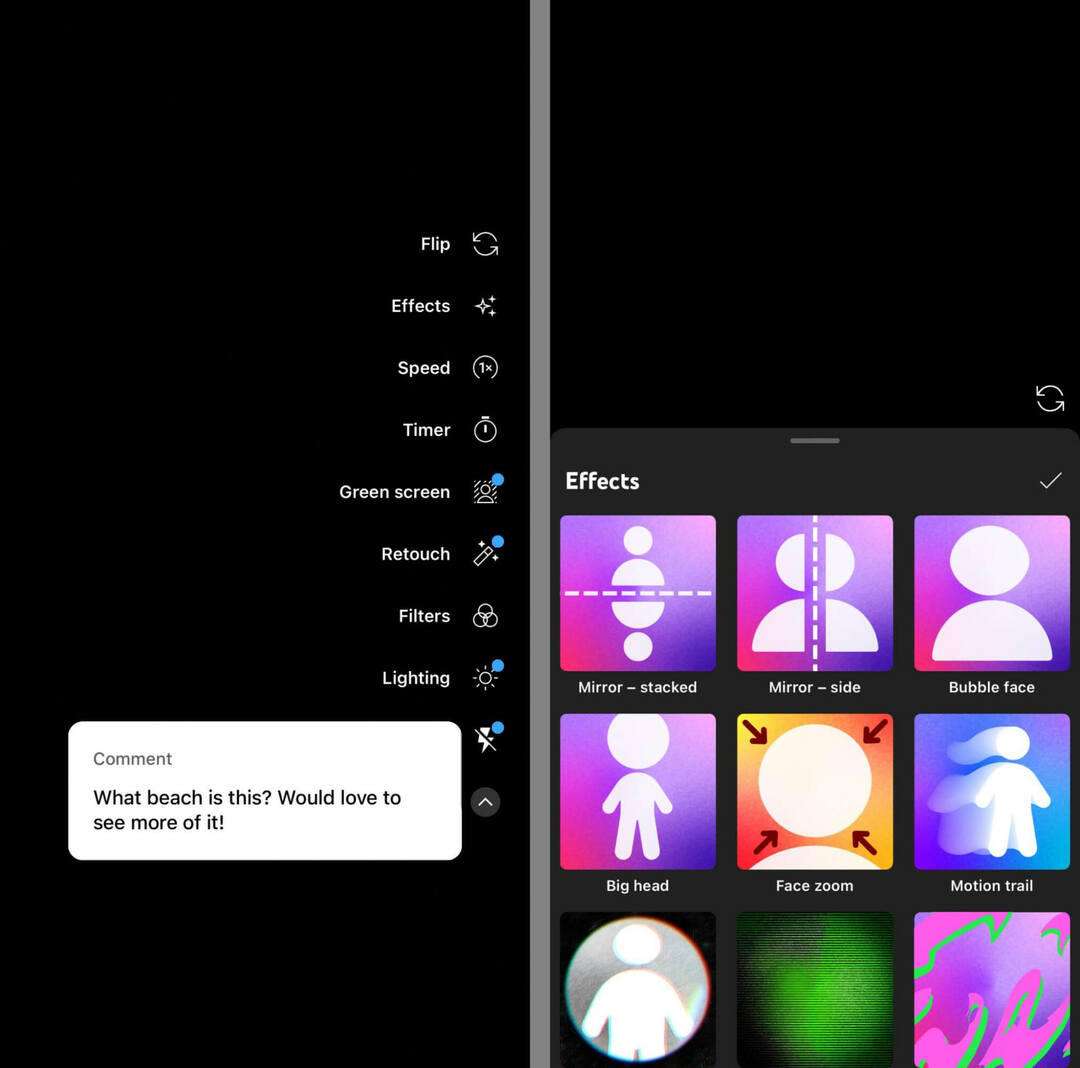
Võtte seadistamiseks kasutage taimerit ja määrake eelseadistatud aeg, mida soovite salvestada. Saate kasutada ka retušeerimisfunktsiooni, et muuta oma lühivideo võimalikult puhas välja.
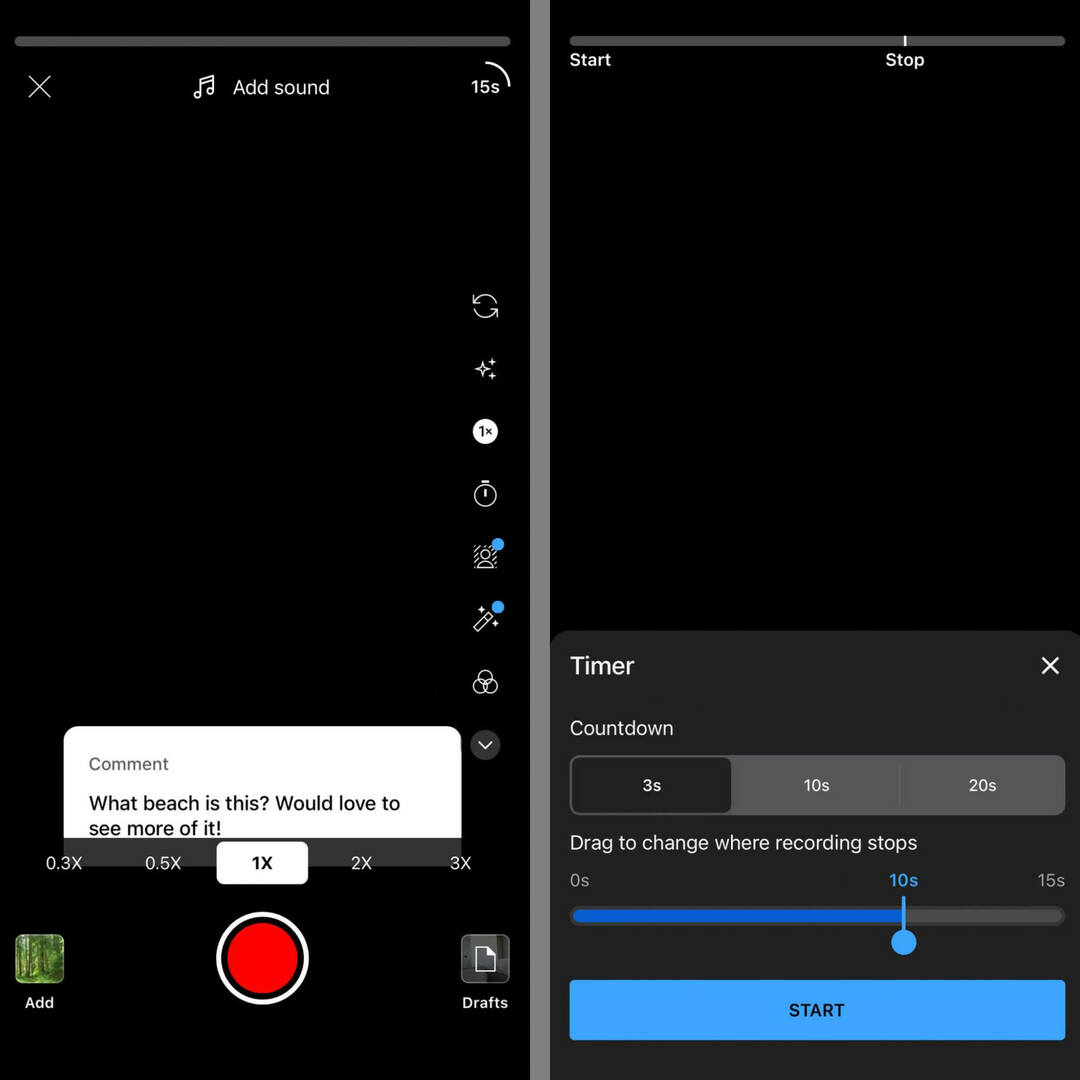
Kui soovite videot pigem taustal salvestada, puudutage valikut Roheline ekraan ja valige oma galeriist pilt. Rohelise ekraani kasutamine on kasulik selleks, et reageerida eelnevalt koostatud visuaaliga, lisades samal ajal kommentaare.
Konverents, mida olete oodanud

Väikeettevõtte turundajana saate tõenäoliselt igal aastal valida ainult ühe või kaks üritust. Naaske mängu ületamatu konverentsikogemuse ja ekspertkoolitusega Social Media Marketing Worldis päikeselises San Diegos Californias – oma sõpradelt Social Media Examineris.
🔥🔥 Hinnatud lugejana saad säästa 720 dollarit, kui tegutsete kohe! Müük lõppeb teisipäeval!
LISATEAVE SELLEKS KLIKI SIIA
Olenemata sellest, millise sisuloome valiku valite, saate klippe lisada seni, kuni jõuate lühivideote 60-sekundilise ajapiiranguni. Kui olete sisu loomise lõpetanud, puudutage redigeerimise töövoo juurde liikumiseks paremas alanurgas olevat linnukest.
Kuidas YouTube'i kasutada Lühikesed püksid Redigeerimistööriistad
Kui loote vastuseks kommentaarile lühivideo, pääsete juurde kõikidele standardsetele redigeerimistööriistadele, mida Shorts pakub. Videole konteksti lisamiseks puudutage nuppu Tekst.
Valige ekraani allservas olevate värvivalikute hulgast ja puudutage saadaolevate stiilide vahel liikumiseks ekraani ülaosas olevat fondivalikut. Teksti tausta lisamiseks või eemaldamiseks võite puudutada ka nuppu A.
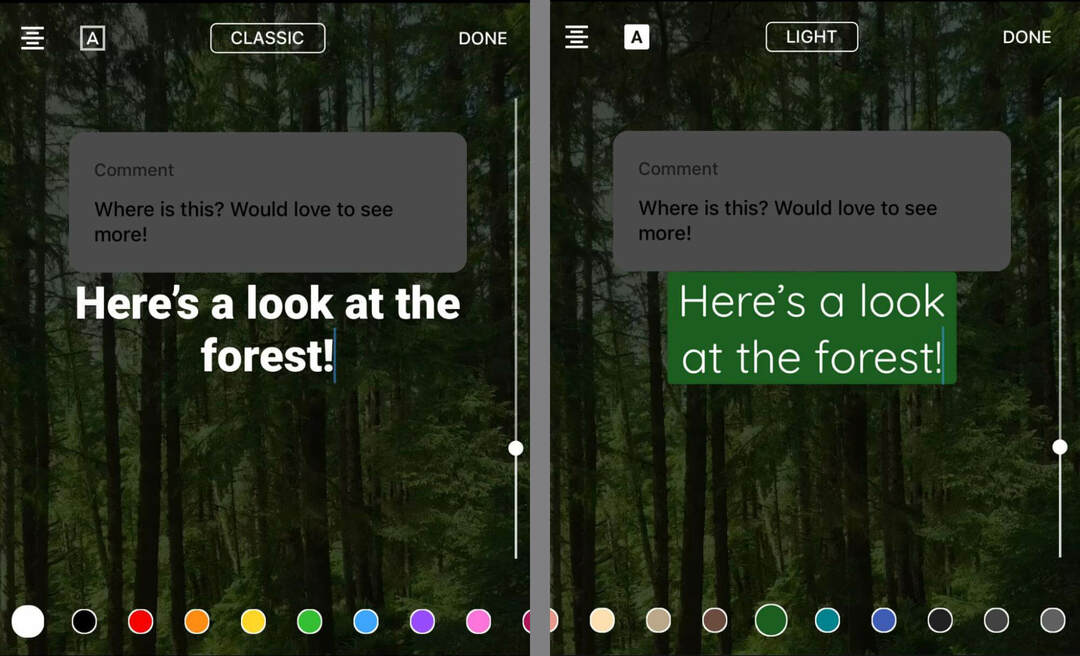
Kui olete tekstirea lisamise lõpetanud, puudutage valikut Valmis. Rohkemate lisamiseks puudutage uuesti nuppu Tekst ja korrake samme. Lohistage teksti, et see ekraanile paigutada, ja kohandage selle suurust, et see teie sisuga töötaks.
Kas soovite kuvada korraga ekraanil ühte tekstirida? Iga rea kuvamise aja muutmiseks puudutage nuppu Ajaskaala. Kasutage liugureid, et reguleerida iga rea ajastust, ja lohistage jooni, et näidata, millised kuvad on üleval.
Kas teie lühivideo võiks visuaalset tõuget kasutada? Puudutage valikut Filtrid, et kerida ja valida üks eelseadistatud Shortsi filtritest.
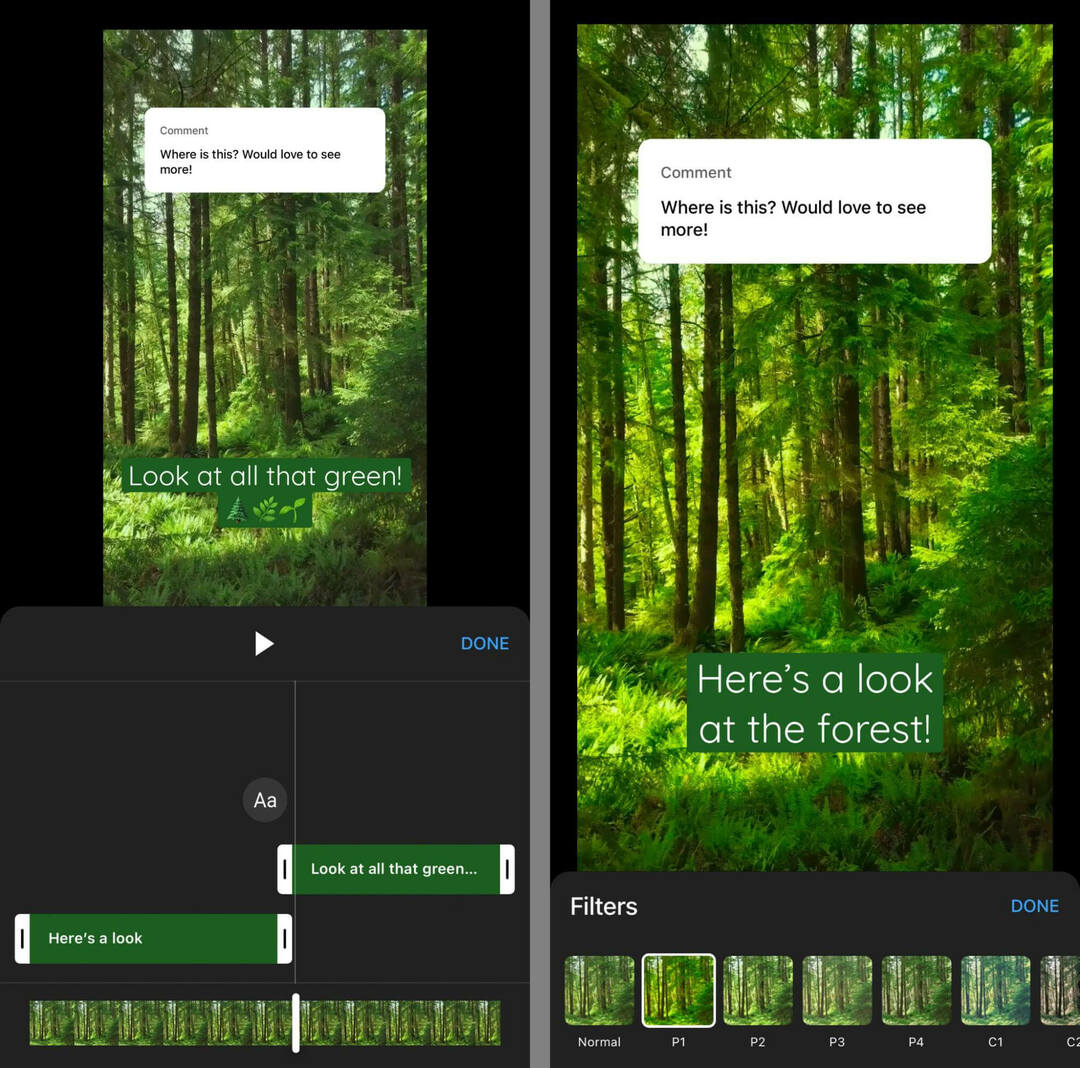
Lühikesele helikonteksti lisamiseks võite kasutada ka YouTube'i jutustamisfunktsiooni. Puudutage, et salvestada kõne mis tahes kohas oma videos, et muuta teie sisu vaatajate jaoks köitvamaks.
Kui olete lühikese redigeerimise lõpetanud, puudutage paremas ülanurgas nuppu Edasi. Pange lühikesele tekstile pealkiri (mõned ideed leiate altpoolt) ning kinnitage nähtavuse ja vaatajaskonna seaded. Seejärel puudutage selle oma kanalil avaldamiseks käsku Laadi üles lühike.
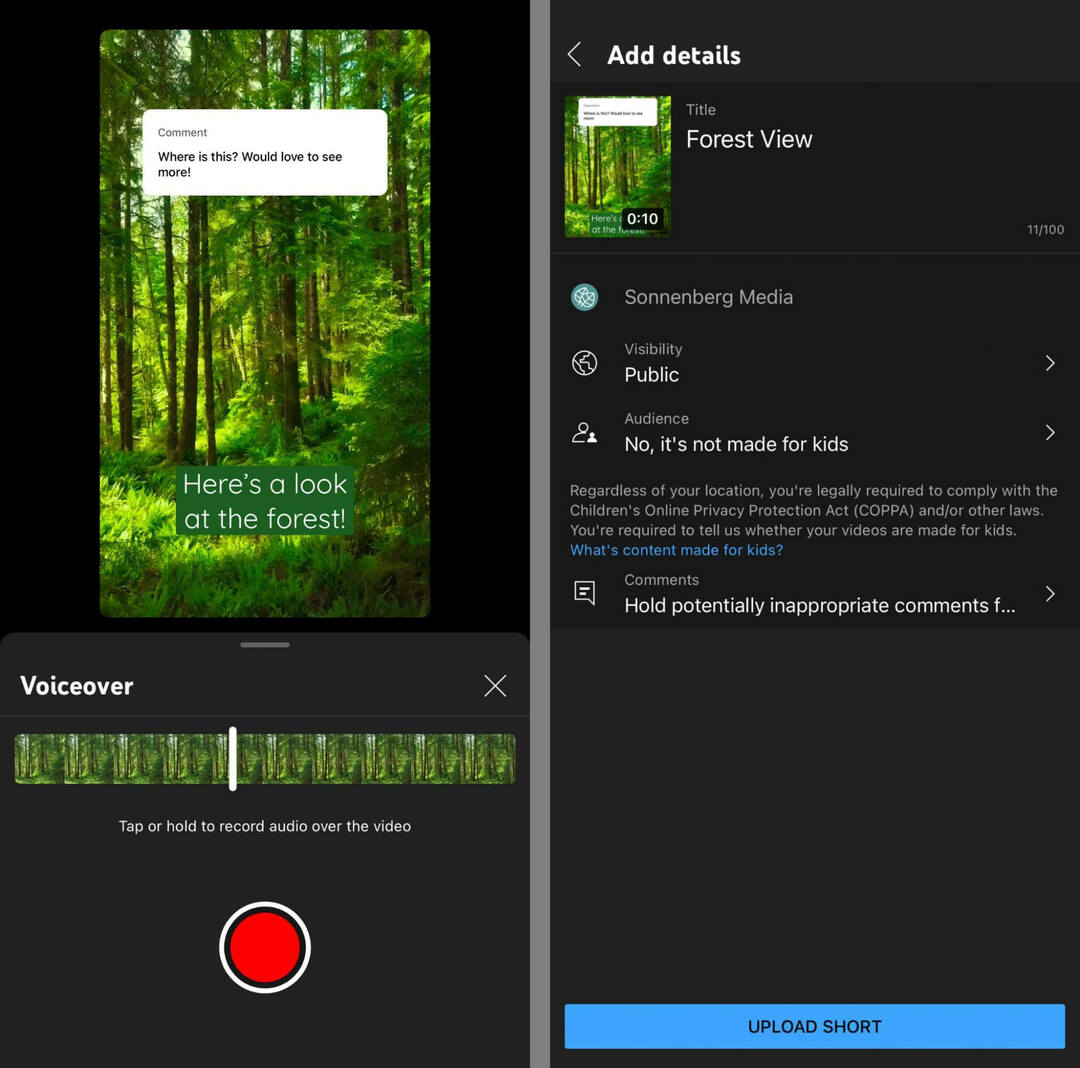
#2: 5 viisi YouTube'i kommentaaridele lühikeste pükstega vastamiseks
Kas soovite teada, kuidas saate seda uut YouTube'i funktsiooni kasutada? Alustage allpool toodud kasutusjuhtudega.
Hankige professionaalidelt sotsiaalmeedia turunduse ekspertkoolitus

Kas soovite konkurentidest ette jõuda ja õppida oma sotsiaalse turunduse strateegiat mitmekesistama?
Õppige valdkonna kõige usaldusväärsematelt ekspertidelt, hõõruge küünarnukke teiste nutikate turundajatega ja viige oma turundus järgmisele tasemele sellel 3-päevasel üritusel päikeselises San Diegos Californias.
LISATEAVE saamiseks klõpsakeVastake küsimustele ja andke rohkem teavet
Kui teie YouTube'i kommentaarid kipuvad sisaldama palju küsimusi, on lühike vastamine suurepärane viis kaasahaarava vastuse andmiseks või lisateabe jagamiseks. Näiteks võite vastata juhistele, suunates vaatajaid lühikese ajaga läbi rea samme.
Võtke vastu uue sisu taotlusi
Suurema osa YouTube'i sisu loomisel võite jääda sisuplaani juurde. Aga mis siis, kui teie mõõdikud pole seal, kus soovite neid näha? Üks parimaid viise suurema kaasatuse saavutamiseks on küsida oma publikult, mida nad näha tahavad. Küsige videos vaatajatelt, mille kohta nad rohkem teada tahavad. Seejärel kasutage uute lühikeste pükste loomiseks parimaid soovitusi.
Vastake levinud teemadele
Kas saate palju sarnaseid kommentaare? Saate need muuta pikaks KKK-videoks. Kuid kui teil pole pikema video jaoks aega ega ressursse, on lühikeste pükste seeria loomine suurepärane viis levinud küsimuste lahendamiseks.
Te ei saa vastata igale identsele küsimusele sama lühisõnaga, kuid saate valida ühe, millele vastata. Kui olete oma lühivastuse postitanud, saate URL-i kopeerida ja kleepida vastusena mõnele korduvale küsimusele. (Vaadake ülevaadet allpool.)
Tõstke esile sagedane kommenteerija
Kas mõned vaatajad kommenteerivad iga teie üleslaaditavat videot? Saate väljendada oma tunnustust, vastates ühele nende kommentaaridest lühidalt. Näiteks võite jagada telgitagust pilguheitu või boonussisu teemal, mida nad sageli mainivad.
Looge kogukonna vestlus
Teie loodud lühike videovastus ei pea olema vestluse lõpp. Selle asemel saate julgustada oma publikut kasutama teie lühikesi pükse täiendava sisu loomiseks. Puudutades lühikeste pükste alumises paremas nurgas nuppe Heli, Roheline ekraan ja Lõika, saavad kõik kasutajad teie heli või videot muuta ja vestlust jätkata.
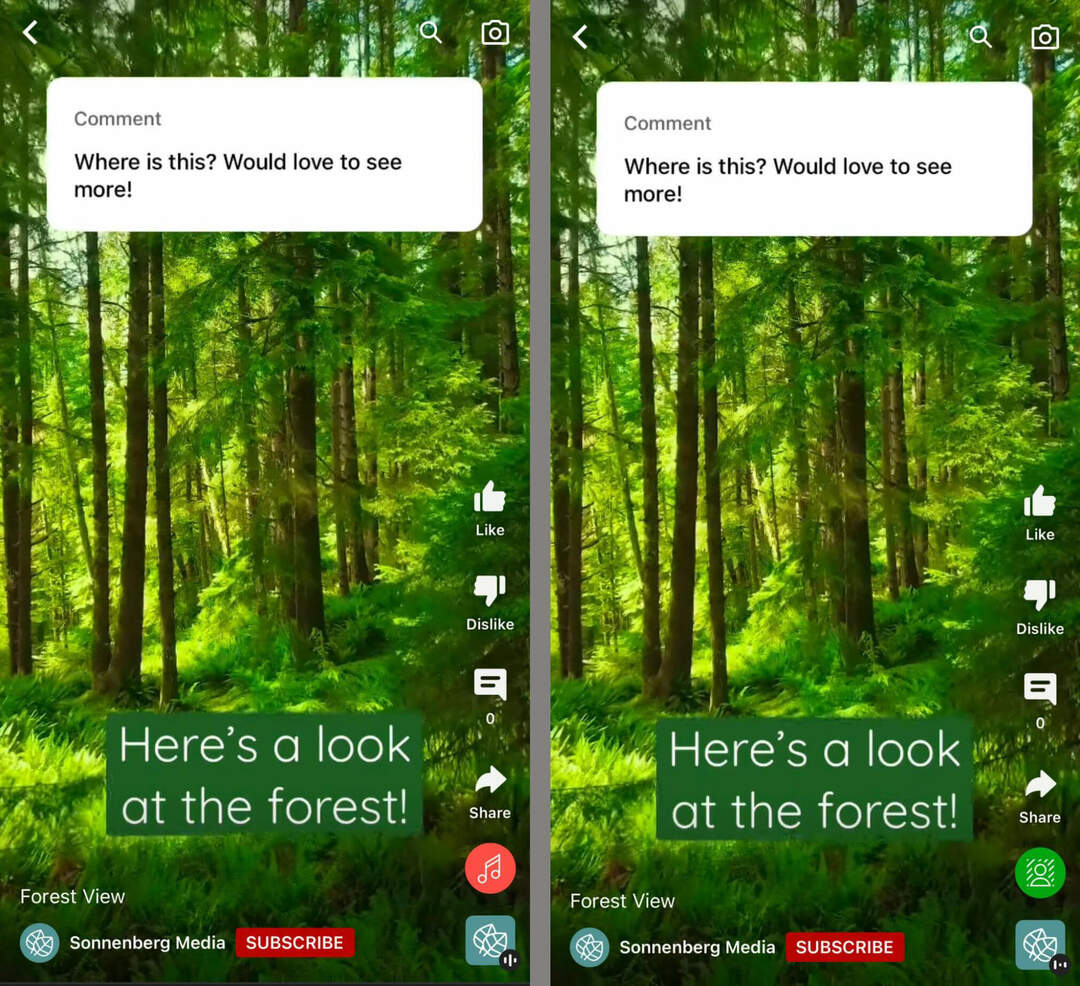
#3: kuidas turundajad saavad lühikeste pükste kommenteerimise funktsiooni maksimaalselt ära kasutada
Lühikeste kommentaaride funktsioon sobib suurepäraselt vestluste loomiseks ja kogukonna loomiseks – seni, kuni kasutate neid õigesti. Oma sisust maksimaalse kasu saamiseks pidage meeles neid nõuandeid.
Määrake parimad kommentaarid
Kui teie YouTube'i sisu saab palju kvaliteetseid kommentaare, võiksite luua ühe video kommentaaridest mitu erinevat lühikest pilti. Kommentaaride haldamine YouTube'i mobiilirakenduses võib aga olla keeruline. Pole head viisi kommentaaride sortimiseks või nende märkimiseks, mis väärivad lühikest vastust.
Kommentaaride haldamise lihtsustamiseks kasutage esialgseks sortimiseks YouTube Studiot. Saate sortida kommentaaride järgi, millele te pole veel vastanud, või kasutada filtrit teatud märksõnade või isegi küsimuste otsimiseks. Kui leiate kommentaare, mida soovite lühikeste pükste jaoks kasutada, saate need esile tõsta.
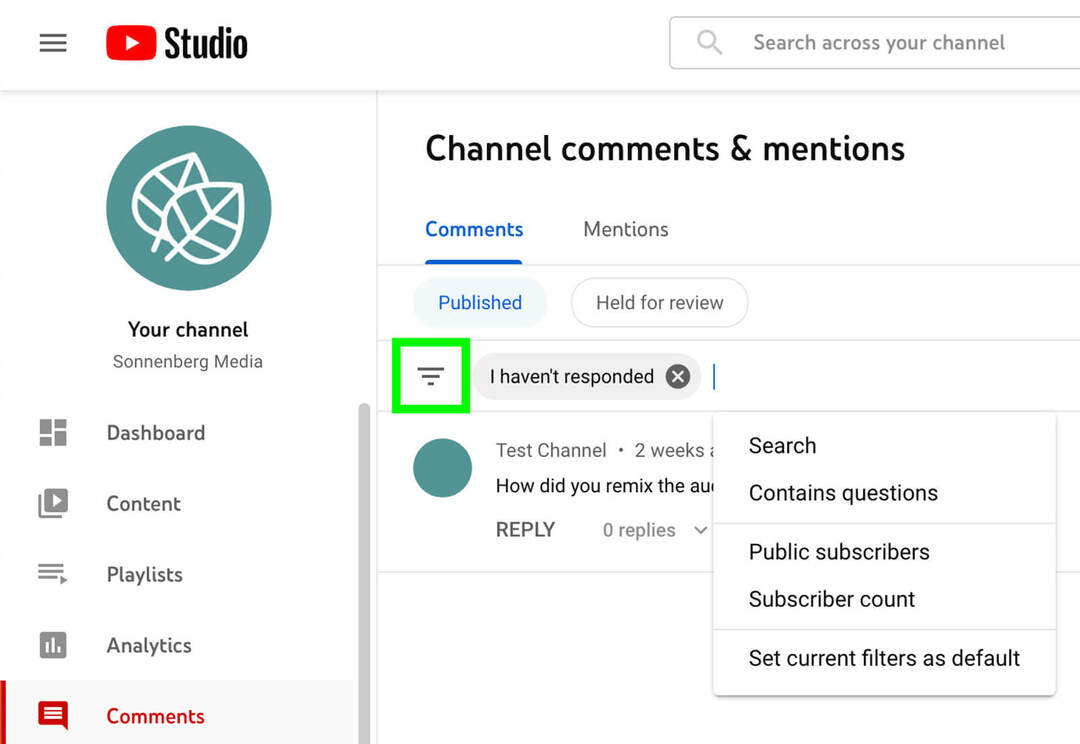
Samuti saate iga video jaoks kinnitada ülemise kommentaari. Pange tähele, et saate igale videole kinnitada ainult ühe kommentaari, seega peate olema valiv.
Kommentaare tunnustades ja kinnitades saate oma kogukonnale toetust avaldada ja teistele vaatajatele tähelepanu pöörata. Nende toimingute tegemine hõlbustab ka lühikeste videote vastuste tõhusamat loomist.
Kui olete valmis kogukonnahalduselt sisu loomisele üle minema, avage YouTube'i mobiilirakendus. Minge vahekaardile Teek ja valige Teie videod. Seejärel vaadake läbi oma hiljutised videod ja vaadake kommentaare. Sorteerige parimate kommentaaride järgi ja otsige kommentaare, mille olete kinnitanud või mille kohta märkate. Seejärel järgige lühikese loo loomiseks ülaltoodud samme.
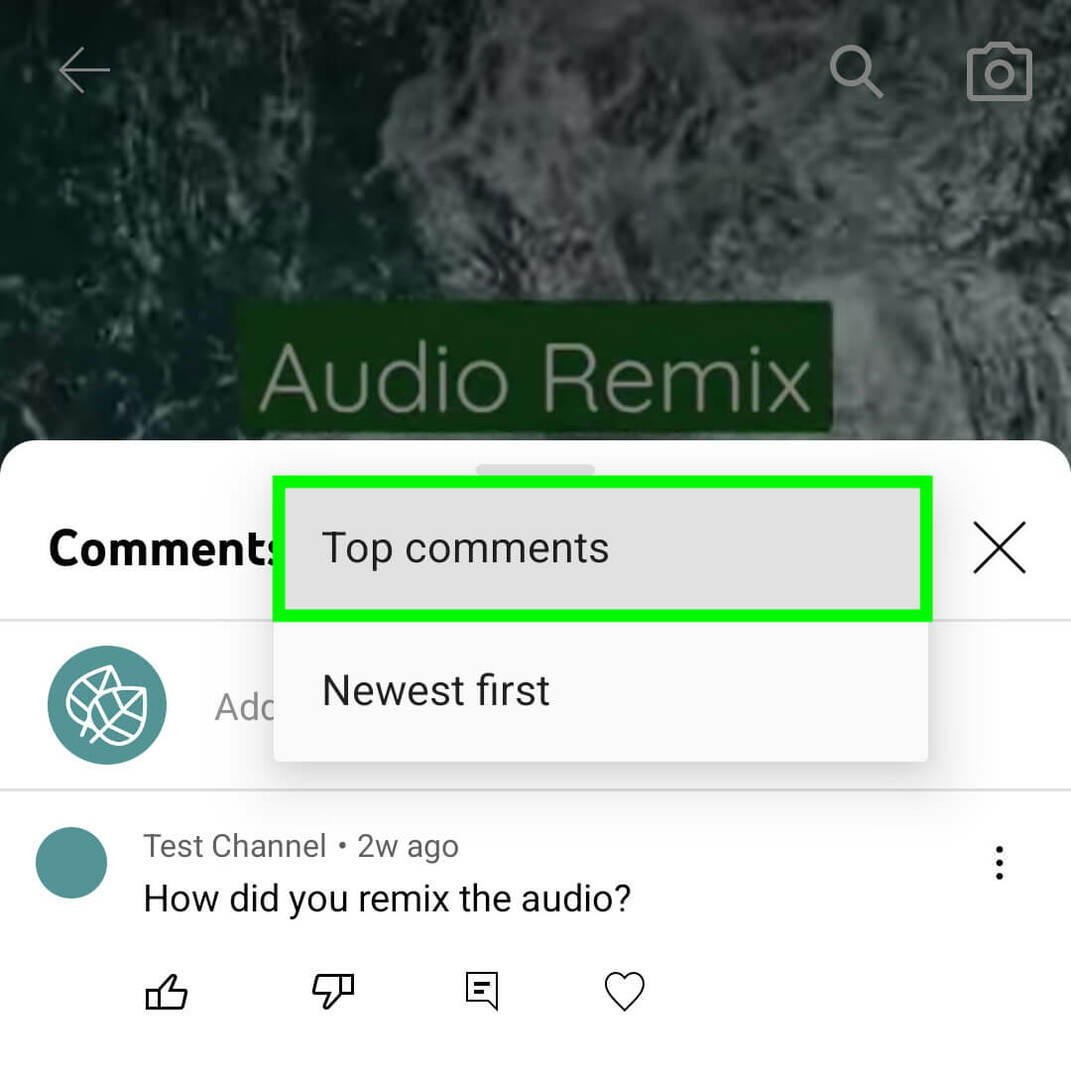
Märkige ja mainige kommenteerijaid
Kui loote vaataja kommentaari põhjal lühifilmi, soovite, et nad sellest teaksid. Kui neil on mainimised või märguanded välja lülitatud, ei pruugi nad aga kunagi aru saada, et vastasite nende kommentaarile. YouTube ei loo kommentaarides automaatselt linki uuele lühivideole.
Algse kommenteerija kursis hoidmiseks on teil paar võimalust. Üks on algsele kommentaarile vastamine tekstikommentaariga pärast uue lühiteksti avaldamist.
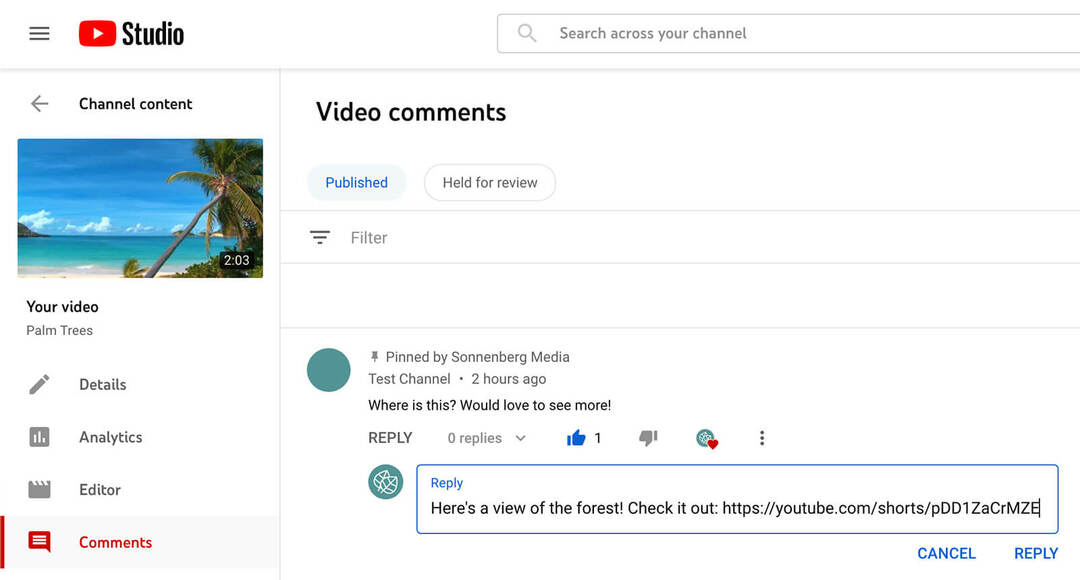
YouTube'i või YouTube Studio abil saate kopeerida lühivideo URL-i ja jagada seda algse video kommentaaris.
Tekstikommentaari kirjutamine võib tunduda ületöötamisena või lisatööna, kuid see on hea viis hoida ka teisi vaatajaid kursis. Igaüks, kes vaatab teie sisu ja loeb teie kommentaare, näeb, kuidas te vastasite, ja puudutage oma lühivideo vaatamiseks.
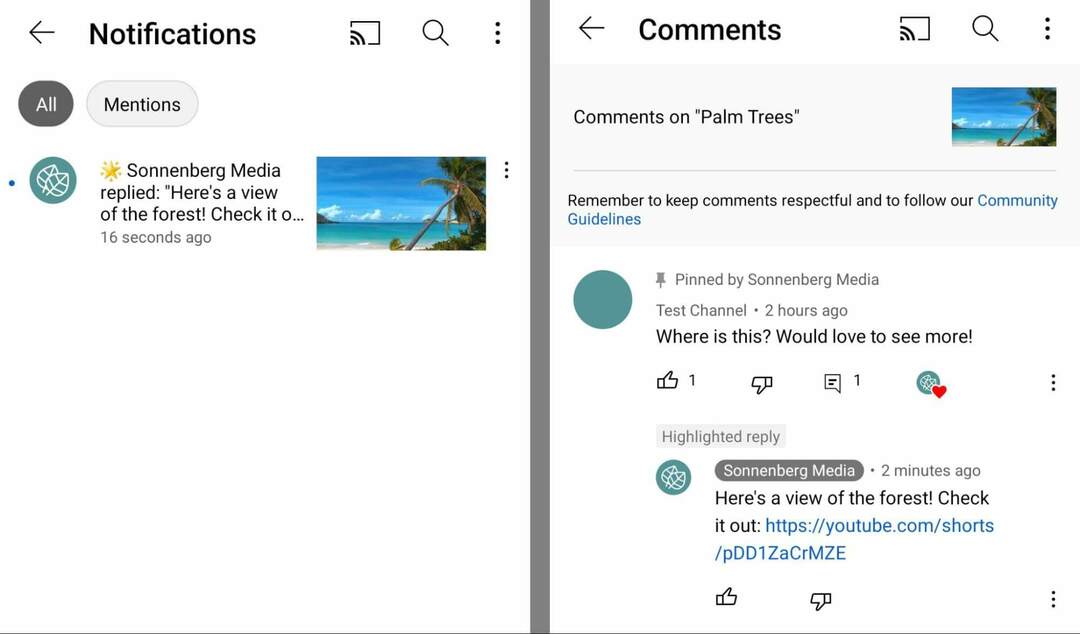
Teine võimalus on kommenteerija mainimine video kirjelduses. Kuna te ei saa Shortsi loomise ajal kirjeldusi lisada, peate muutma oma lühivideo üksikasju YouTube Studio kaudu. Saate märgistada nende @kasutajanime ja lisada isegi lingi tagasi algsele YouTube'i videole, mis lühidalt inspireeris.
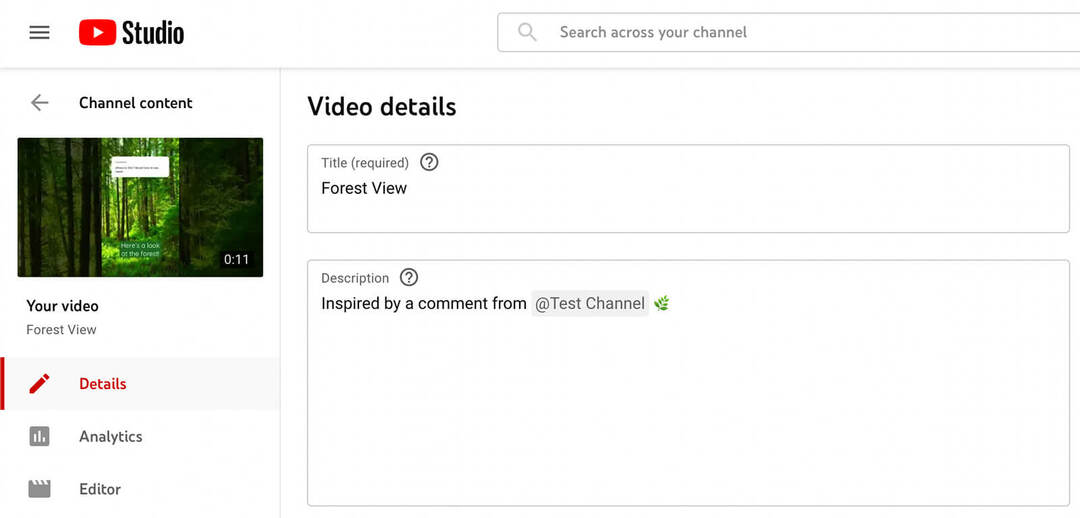
Kui märgite kommenteerija @kasutajanime, peaks ta oma mainimistes saama märguande. Sealt saavad nad puudutada, et vaadata teie lühivideot ja jätta mõni muu kommentaar, millele saate vastata mõne teise lühivideoga.
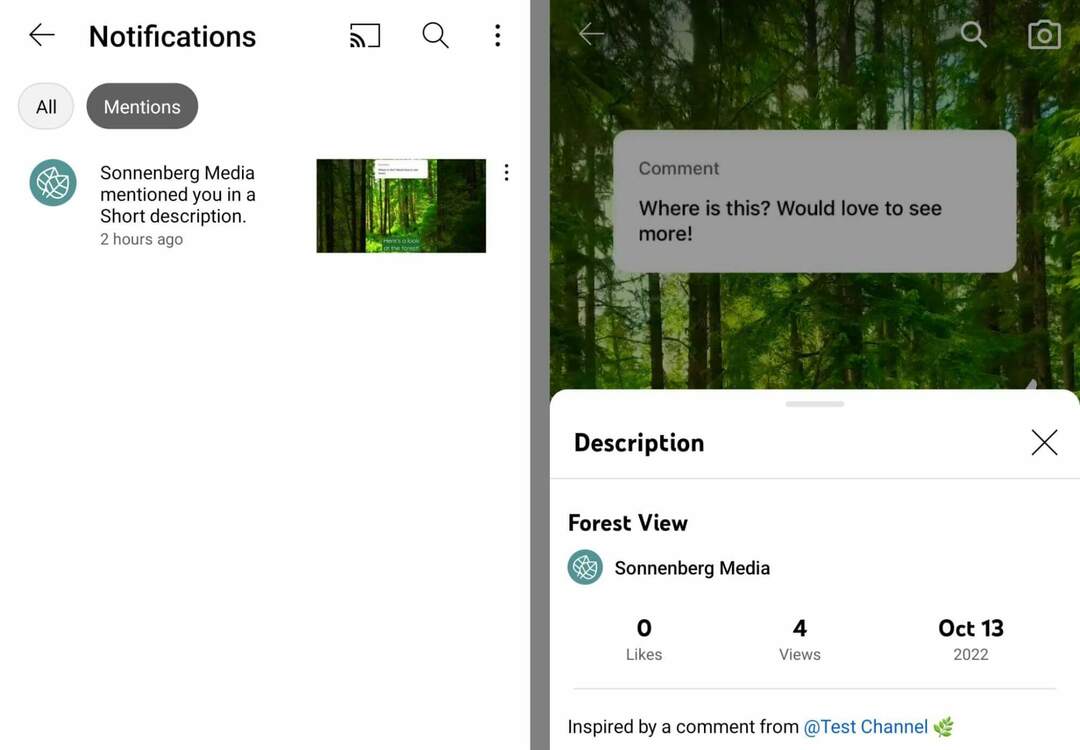
Lugupeetud kommentaatorid
Kui loote kommentaarile vastuseks lühiteksti, loob YouTube automaatselt kommentaari tekstiga kleebise. Kuid erinevalt teistest lühivormilistest videoplatvormidest, nagu TikTok, ei kuva YouTube kleebisel kommenteerija @kasutajanime ega kanali nime.
Algse kommenteerija au andmiseks saate nad ülaltoodud samme järgides kirjelduses hüüdlauses märkida. Kuid pidage meeles, et kirjeldustele juurdepääs ei ole lühikeste videote voos kuigi intuitiivne.
Selle asemel kaaluge kommentaari lisamist, milles mainitakse algset kommenteerijat, või märgistage lühifilmi pealkirjas tema @kasutajanimi. Nii saate algse kommenteerija nime silmapaistvamaks muuta.
Lisage oma videotele teabekaart
Kui loote videoid, mis viitavad üksteisele, on alati hea mõte need omavahel linkida. Annate vaatajatele rohkem konteksti ja saate samal ajal koguda oma kanalil rohkem vaatamisi.
Kõige lihtsam viis videote vahel linkide loomiseks on teabekaartide lisamine. Kuigi saate tehniliselt lisada teabekaarte igale YouTube Studio videole, pole nende lisamine lühikestele pükstele mõttekas. Praegu ei kuva YouTube lühivideote voo sisu kohta teabekaarte, mistõttu on ebatõenäoline, et vaatajad näeksid lühifilmile teabekaarti.
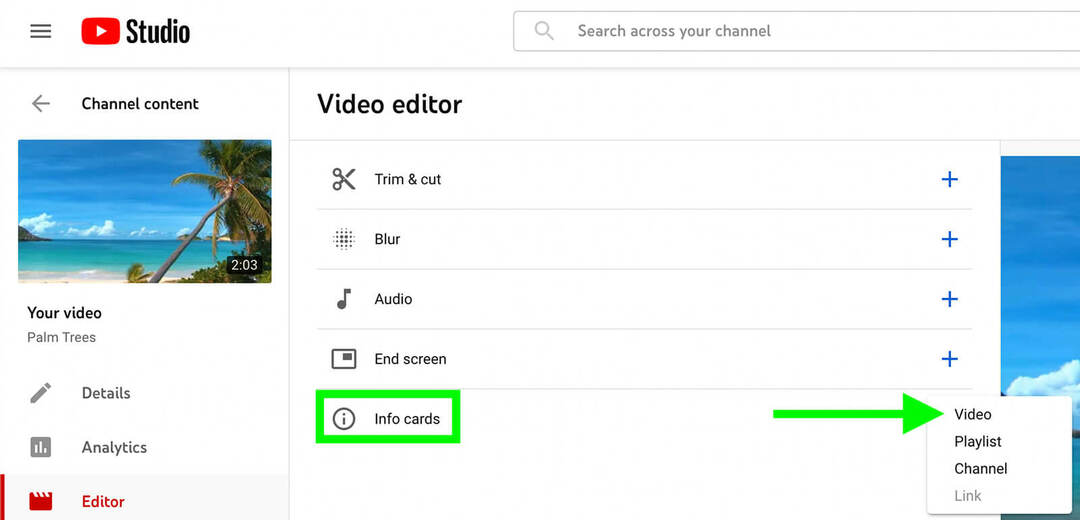
Kui aga loote lühikesi pükse pikemate videote kommentaaride põhjal, võib teabekaartide linkide lisamine olla väga kasulik. Teabekaarte kuvatakse pikkades videotes ja need võivad julgustada teie kanali tavalisi vaatajaid teie lühikesi pükse vaatama, mis võib suurendada mõlema sisutüübi vaatamiste arvu.
Avage YouTube Studio vahekaart Sisu ja valige üks videotest, mida kasutasite lähtematerjalina. Avage vahekaart Redigeerija ja klõpsake nuppu Teabekaardid. Valige rippmenüüst Video. Seejärel valige teabekaardil lühikirjeldus, mille soovite linkida.
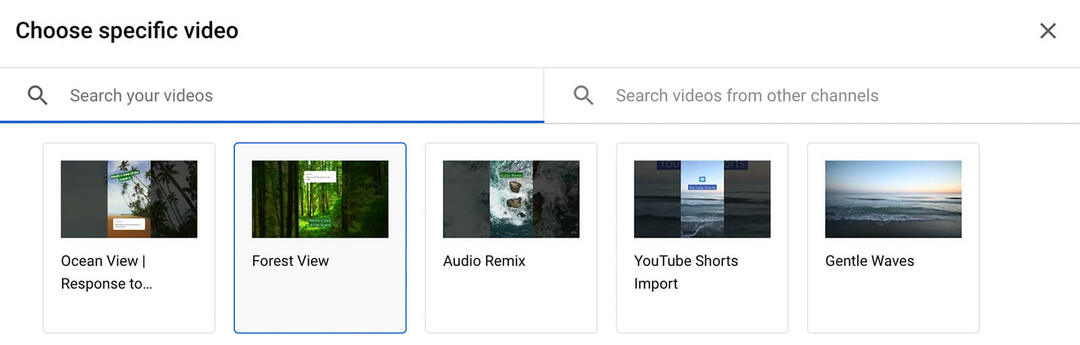
Saate lisada tiiseri teksti ja kohandatud sõnumi, millest igaüks koosneb kuni 30 tähemärgist, et anda vaatajatele vaadatava kohta veidi rohkem teavet. Lisage kindlasti kellaaeg, millal soovite teabekaarti videos kuvada. Seejärel klõpsake video muudatuse avaldamiseks nuppu Salvesta.
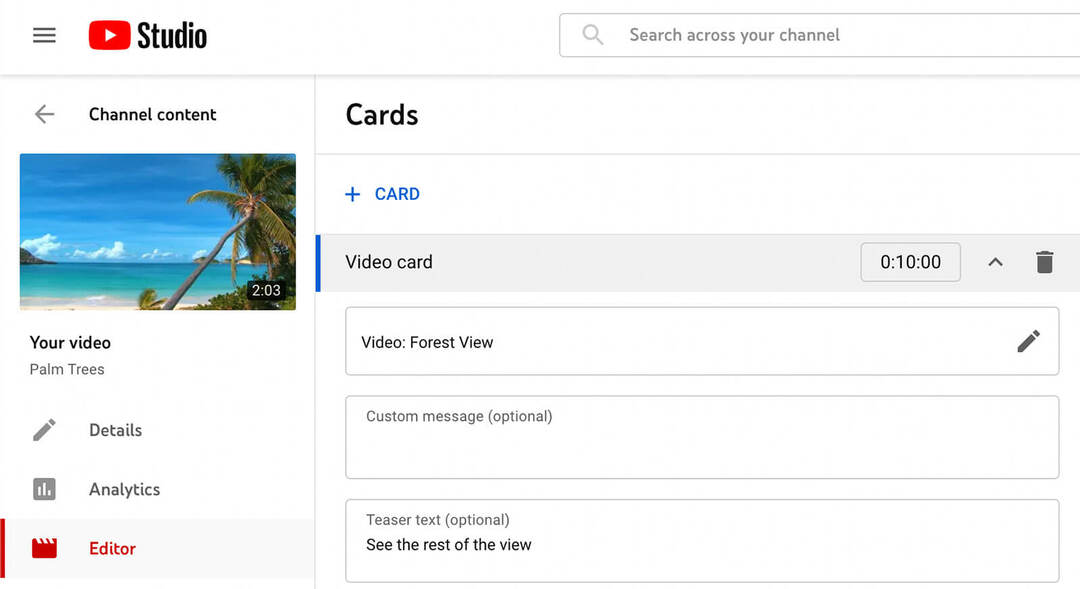
Kas lõite ühe pika video kommentaaride põhjal mitu lühifilmi? Saate lisada kuni viis teabekaarti, mis kuvatakse kogu video jooksul määratud aegadel. Vaatajad saavad puudutada mis tahes teabekaarti, et näha lingitud sisu, ja puudutada uuesti, et vaadata koheselt seotud lühikesi pükse.
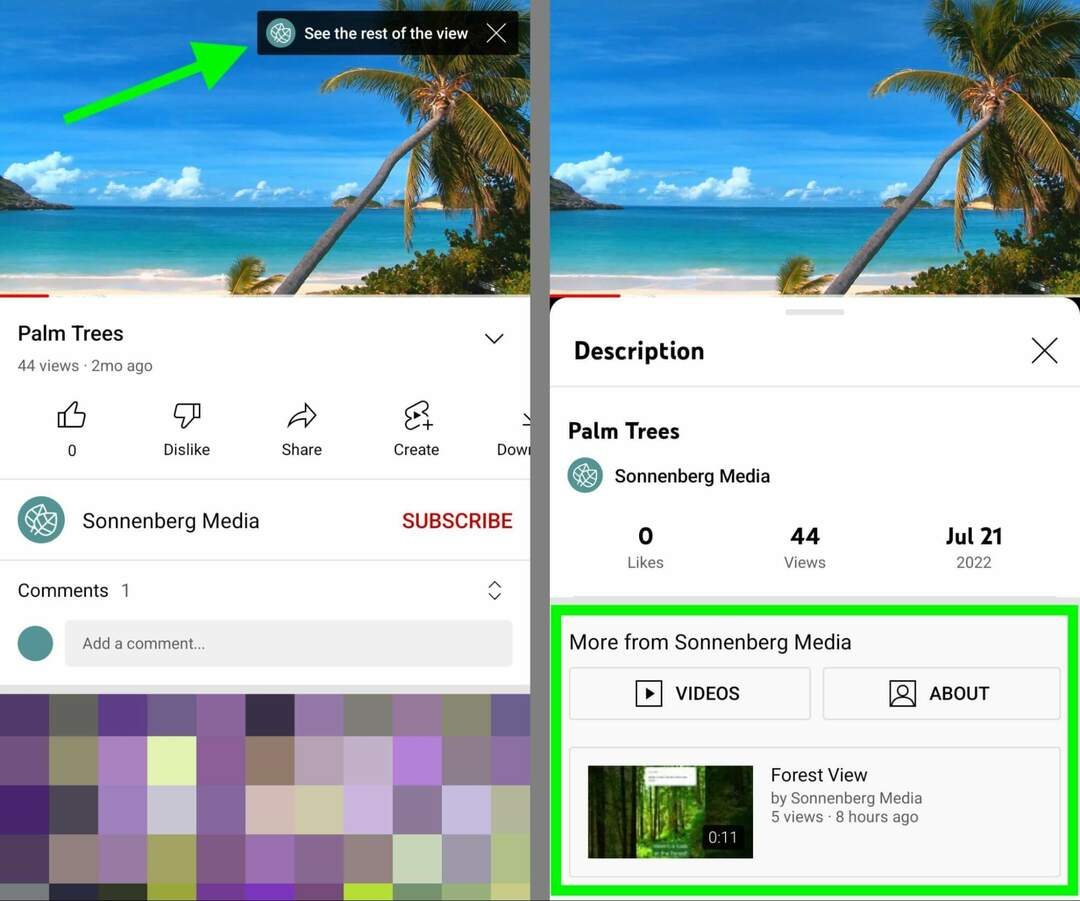
Järeldus
YouTube'i uue kommentaaride vastusevalikuga Shorts on brändidel ja sisuloojatel uued võimalused vaatajatega suhtlemiseks. Alates küsimustele vastamisest kuni sisu loomise juhendamiseni on sellel uuel funktsioonil palju potentsiaali kaasatud YouTube'i kogukonna loomisel.
Kas olete huvitatud NFT-dest, DAO-dest ja Web3-st?

Järgige Crypto Business podcasti, et teada saada, kuidas NFT-d, sotsiaalsed märgid, DAO-d (ja palju muud) teie ettevõtet lähitulevikus mõjutavad.
Igal reedel intervjueerib saatejuht Michael Stelzner valdkonna juhtivaid eksperte selle kohta, mis Web3s praegu töötab ja mida tulevikus oodata, et saaksite oma ettevõtet vahetuseks ette valmistada, isegi kui olete totaalne algaja.
JÄLGI SEADET


